How-to
Uren boeken vanuit een dossier
Voor serviceorganisaties is het een doorn in het oog: uren zuiver boeken. Op het moment dat je een ticket/incident aan het verwerken bent moet je naar een apart scherm om je uren te boeken. Dat moet toch makkelijker kunnen? Dit kan zeker! In deze How-to leggen we het je uit!
We nemen je mee
in deze How-to
In deze How-to nemen we je stap voor stap mee hoe je uren boeken vanuit het dossier in kunt richten. De basis maar ook de dingen die het écht leuk maken lichten we toe. De benodigde AFAS kennis in deze How-to is wat hoger dan je van ons gewend bent. We raken namelijk type dossiers, autorisatie, InSite, aanleiding en workflows. Deze How-to is misschien ook wat langer dan je van ons gewend bent. Maar na het doornemen van dit blog weet jij precies hoe het moet. Hiernaast vind je de punten waardoor we je stapsgewijs meenemen in dit blog.
- Type dossier “Uren boeken” aanmaken
- Vrije velden aanmaken
- Activeren voor InSite
- Autoriseren
- Type dossier ‘incident’ uitbreiden zodat je uren kunt boeken
- GetConnector aanmaken
- Stkkr maken
- Testen en Go-live
- Optioneel: Uren boeken in minuten
- Optioneel: Geschreven uren zichtbaar maken als aanleiding
Type dossier “Uren boeken” aanmaken
Type aanmaken
Ga in AFAS naar CRM / Inrichting / Type dossieritem. Maak een nieuw type aan “Uren boeken”.
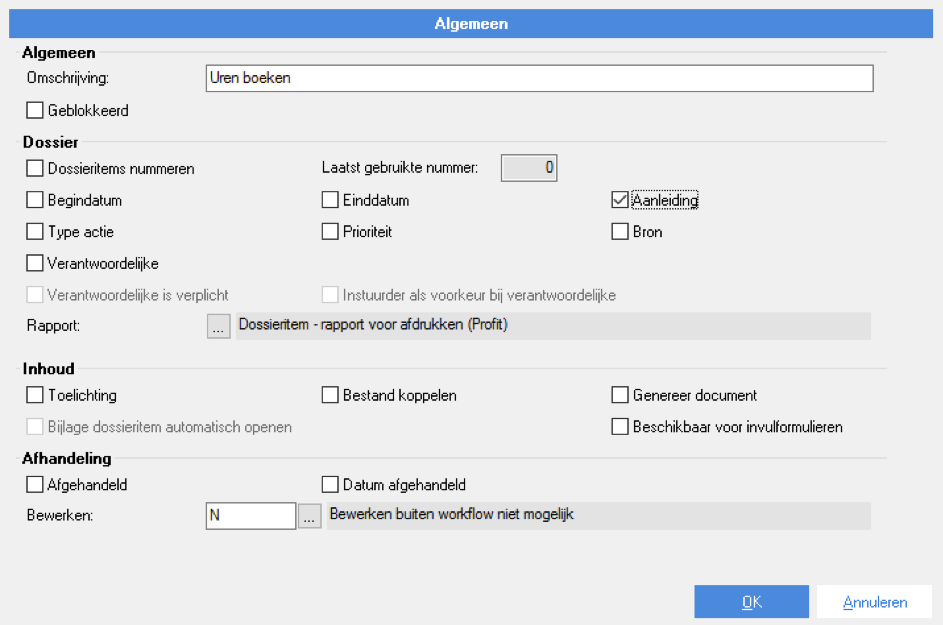
Op het tweede tabblad zet je “vrije velden” aan. Kies vervolgens voltooien.
Open het type dossieritem vervolgens opnieuw.
- Bestemming extra: zorg ervoor dat Project als bestemming verplicht is.
- In & OutSite: zichtbaar en op InSite “Uren registeren”
- Er zijn verder geen workflows of kenmerken nodig voor een juiste werking
Vrije velden aanmaken
Open de management tool en maak een vrij veld aan “Aantal uur”. Dit is een decimaal veld met maximaal twee decimalen. Bij aantal cijfers voor de komma kun je het beste voor 1 kiezen. Je kunt dan tot 9:57 minuten in één keer boeken. Je boekt in dit geval bijvoorbeeld 0.05 voor drie minuten.
Plaats dit veld op een InSite tabblad. Wil je liever geen foutkans? Dat kan, met een vrije tabel kun je fouten voorkomen en per minuut boeken. Hoe dit moet lees je in de optionele paragraaf onderaan deze pagina. Indien je nog een variabele werksoort wilt toevoegen, voel je vrij. In deze demo gaan we uit van één werksoort.
Activeren voor InSite
Ga naar Site / Jouw InSite / Kies Type pagina/
Activeer “Uren registreren”.
Autoriseren
Belangrijk is dat je het dossier juist autoriseert. De autorisatie is afhankelijk van jouw inrichting.
- Functionaliteit uitbreiden
Tip: de vrije InSite-tabel dien je vaak nog even los toe te voegen aan de functionaliteit. In mijn voorbeeld ga ik uit van de standaard functionaliteit “Uren registreren” die AFAS aanmaakt na het toevoegen van het type dossieritem. Het kan zijn dat jullie alle autorisaties onder 1 functionaliteit plaatsen.
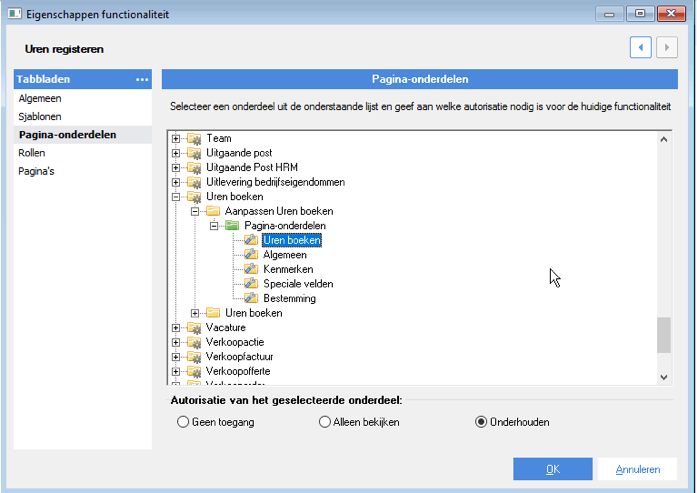
- Voeg de functionaliteit toe aan de autorisatierol of breid de bestaande functionaliteit uit zodat dit type ook beschikbaar is.
- Controleer tot slot of de juiste gebruikersgroep toegang heeft tot de gebruikersgroep
Type dossier “incident” uitbreiden
zodat je uren kunt boeken
Het Uren Boeken dossier gaan we gebruiken om uren te boeken. Dit dient natuurlijk zo simpel mogelijk vanuit een ander dossier opgestart te worden. In ons voorbeeld is dit “Service melding”.
- Breid de gegevensverzameling in het dossier uit met het onderwerp
- Open de workflow van de service melding
- Sleep een nieuwe actie in de stap(pen) waar je uren wilt laten boeken. Laat de taak naar zichzelf verwijzen zodat de workflow niet wordt afgesloten als je uren boekt.
- Bij Nieuw dossieritem kies je voor Dossieritem Insturen, aanpasbaar.
- Koppel het onderwerp aan elkaar. Hierdoor wordt straks het onderwerp van de servicemelding automatisch de nacalculatie omschrijving.
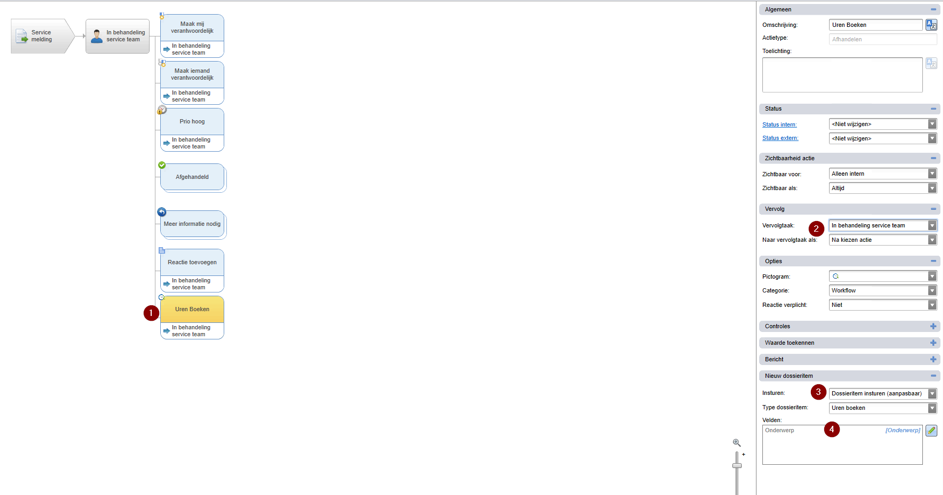
Maak vervolgens één Uren boeking aan via InSite! Optioneel: het tabblad Project en aanleiding wordt automatische (en goed) gevuld. Je kunt deze tabbladen uiteraard verwijderen in Insite (bewerken, indeling).
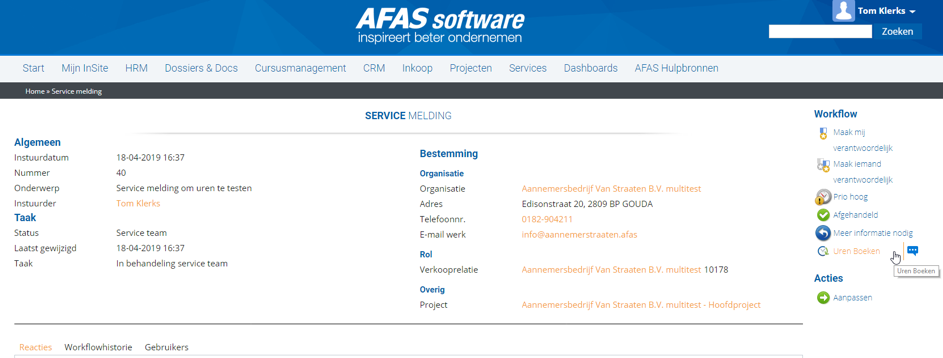
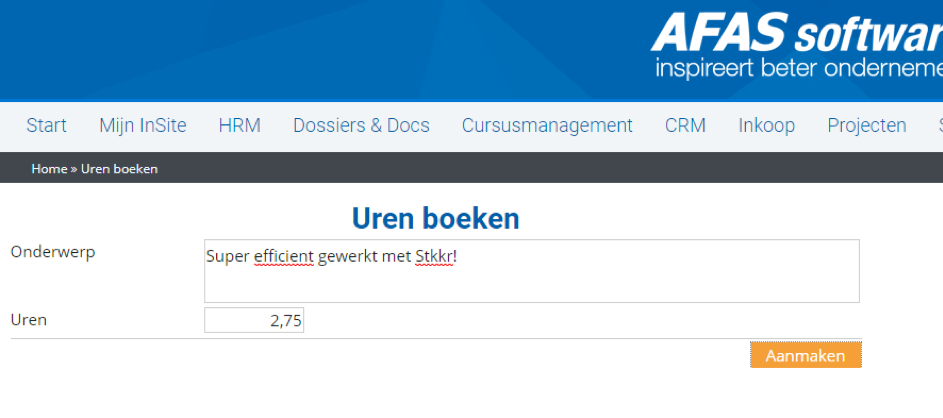
Boek de uren, deze heb je nodig om de Stkkr zometeen te testen.
GetConnector aanmaken
Oké, we hebben nu hét dossieritem aangemaakt dat gebruikt gaat worden als basis voor het uren boeken. Hierop gaan we een GetConnector maken.
- Ga naar Algemeen / Uitvoer / GetConnector
- Kies Nieuw
- Maak een GetConnector o.b.v. de gegevensverzameling Dossieritems (Excl. Autorisatie).Voeg (minstens) de velden hiernaast toe.
- Dossiernummer
- Project
- Medewerkercode (van de instuurder)
- Aantal uur
- Omschrijving dossier
- Type dossieritem
- Instuurdatum

Filter op type dossieritem en instuurdatum (>=[gisteren] ). Zie het voorbeeld hiernaast. Let op, bij jou kan het type afwijken van mijn type.
Voeg vervolgens de GetConnector toe aan de STKKR AppConnector. Heb je deze nog niet? Lees dan hier hoe dat moet. Bij de UpdateConnectoren kies je voor nacalculatie.
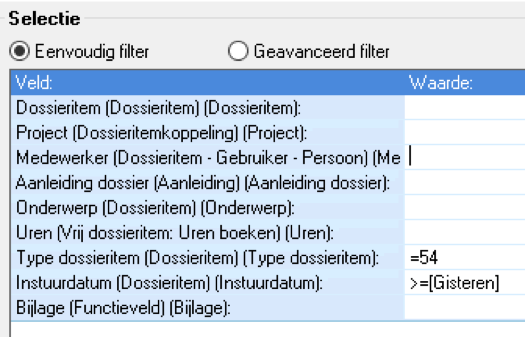
Stkkr maken
De laatste en kleinste stap vindt plaats in STKKR. Je klikt de Stkkr aan de hand van onderstaande screenshots eenvoudig in elkaar.
Speciale aandacht is er voor urensoort en werksoort. In dit voorbeeld hanteren we één vaste urensoort en werksoort. In jouw voorbeeld kan dit anders zijn. Indien je de werksoort variabel wilt maken maak dan een vrij veld met een vrije tabel koppeling met de werksoorten die je mogelijk wilt laten zijn. De codetabelwaarde is de itemcode.
Stap 1
Kies een pakkende naam en bepaal het interval. Één keer per half uur is meer dan voldoende.
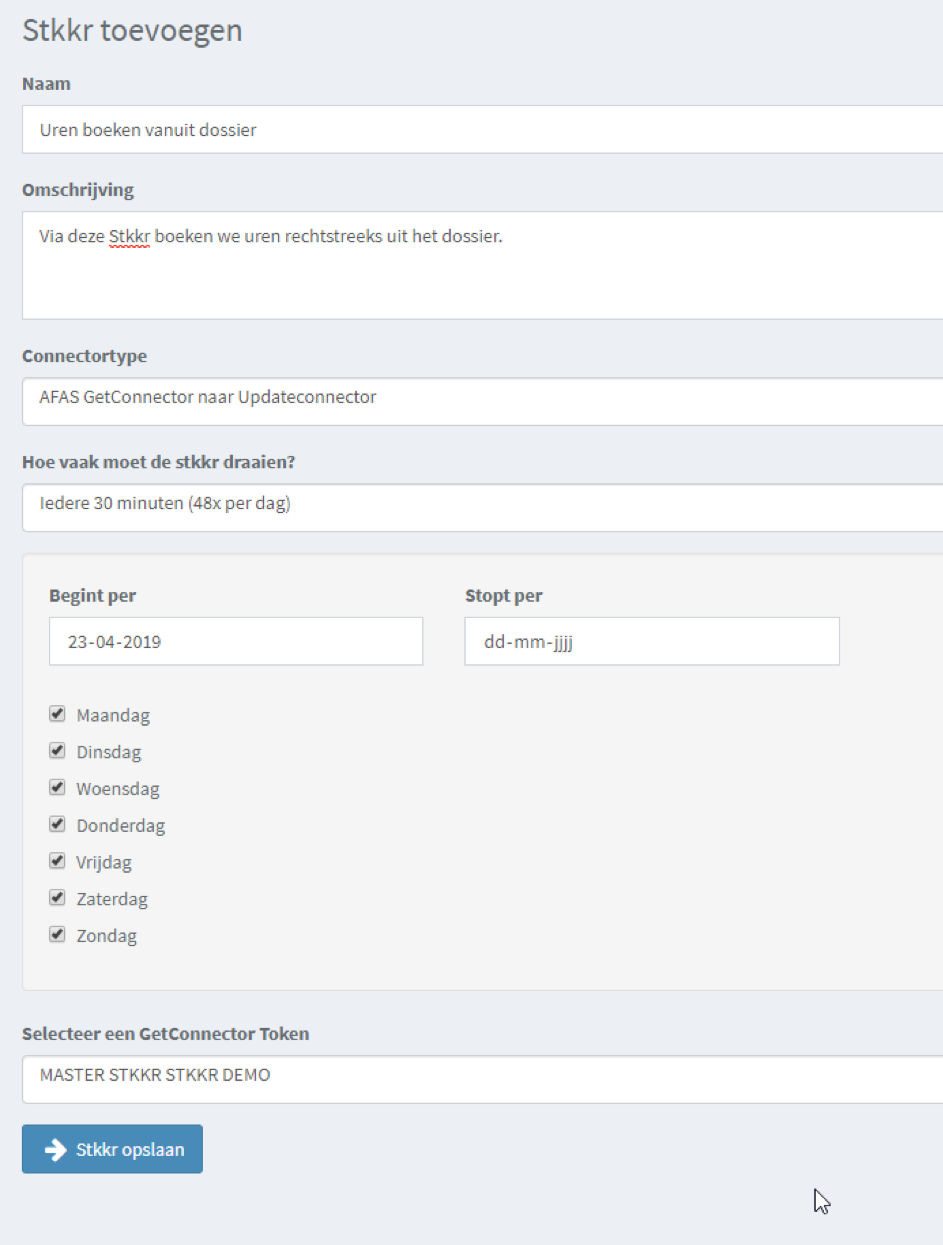
Stap 2
Koppel de aangemaakte GetConnector:
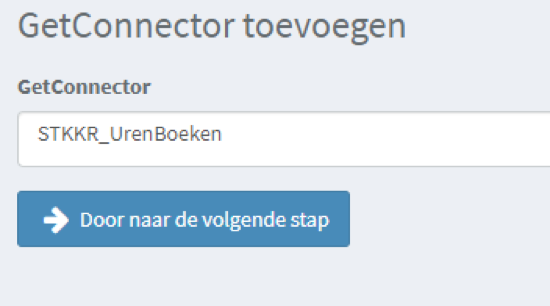
Stap 3
Stel de unieke kenmerken in: Dossiernummer
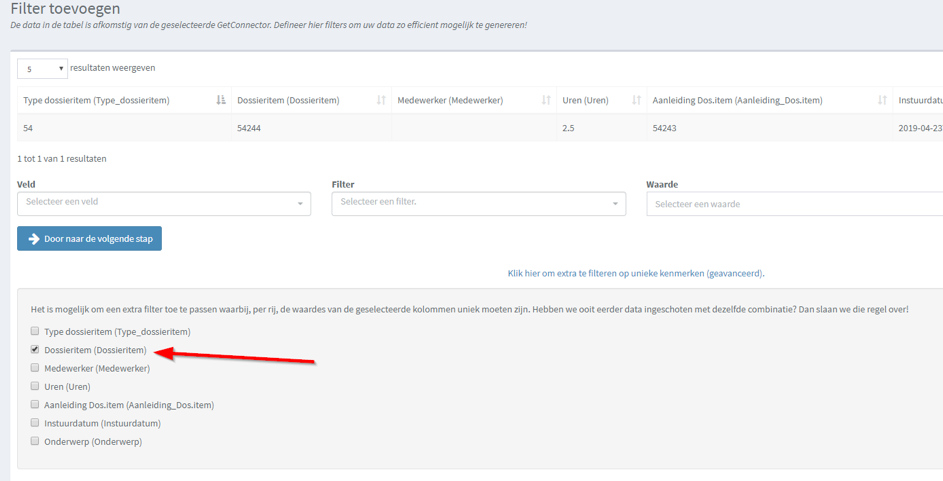
Stap 4
Bepaal de UpdateConnector: Nacalculatie, toevoegen. Zet desgewenst de geavanceerde functie “Inkorten” aan.
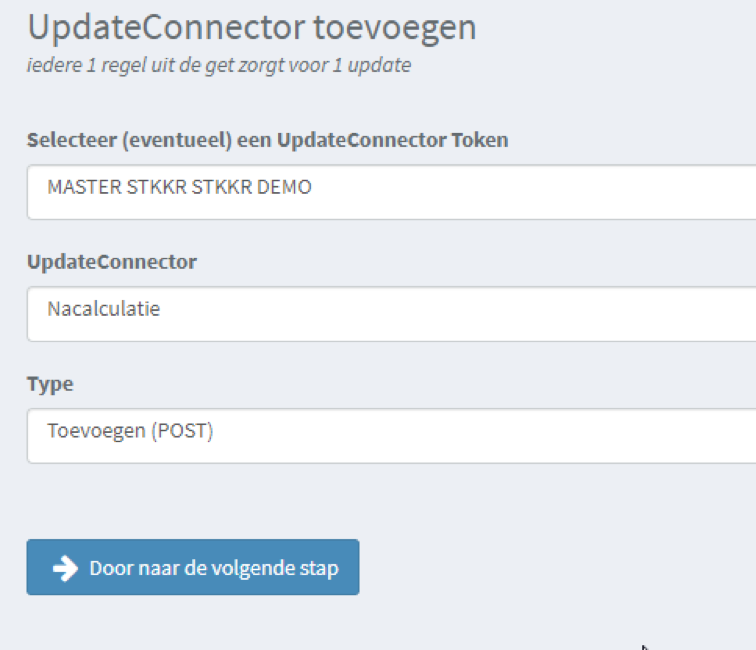
Stap 5
Koppel de velden. In mijn geval heb ik gekoppeld:
- Datum: {{vandaag}}
- Itemcode: 701
- Aantal: {{uren}}
- Medewerker: {{medewerker}}
- Urensoort : 1
- Project: {{project}}
Testen en Go-live
Test de Stkkr. Test ook direct of hij inderdaad maar één keer boekt. Dit kun je doen door 2 x 30 minuten te wachten of door hem handmatig te starten.
In onderstaande afbeelding zie je dat het in ons geval helemaal goed gaat. De eerste keer ontvangt Stkkr één regel en verwerkt één regel. De tweede keer wordt dezelfde regel aangeboden maar niet meer verwerkt, perfect!
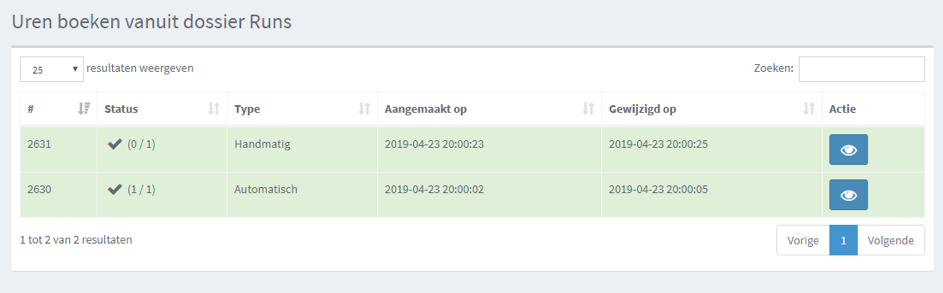
Optioneel: Uren boeken in minuten
Een veel gehoorde wens binnen het uren schrijven in AFAS is om in minuten te kunnen schrijven. Doordat je feitelijk een decimaal getal wegschrijft is het uren boeken in minuten niet mogelijk. Je hebt altijd een veelvoud van 3 minuten.
- 3 minuten: 0.05
- 6 minuten: 0.10
- 9 minuten: 0.15
- 30 minuten: 0.5
- 45 minuten: 0.75
(Etc)
Ook met STKKR kunnen we technisch niet in minuten schrijven, echter kun je gebruikers wel ontlasten met het terugrekenen hiervan. Het aardige is dat dit gewoon een AFAS functionaliteit is die je met wat creativiteit overal kunt toepassen. Je geeft gebruikers het gevoel dat ze minuten boeken, onder de motorkap laat je jouw business logica gelden!
- Creëer een vrij bestand:
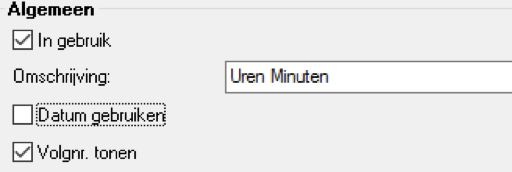
2. Maak een vrij veld “Decimaal” aan op dit bestand.
3. Vul vervolgens het bestand. Dat ga je uiteraard niet met de hand vullen, maar dit kun je importeren. Bijgevoegd CSV bestand kun je gebruiken. Met de Excel formule (=CONVERTEREN(A2;”mn”;”hr”)/24) kun je hem ook zelf maken.
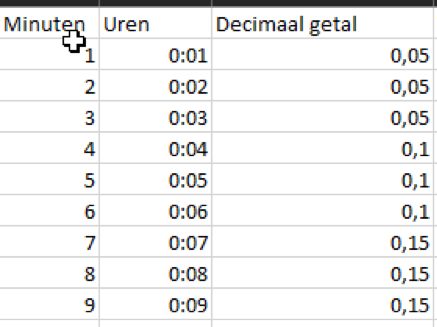
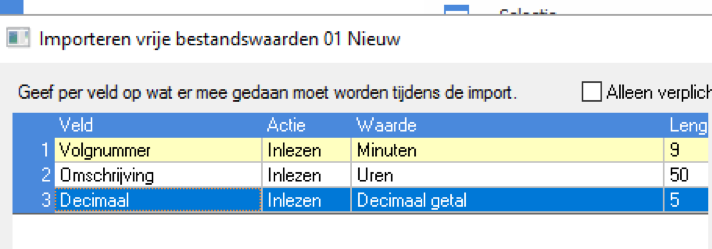
4. Koppel nu in het “Uren boeken dossier” niet het eerder gemaakte veld, maar maak een bestandskoppeling naar deze vrije tabel. En
plaats hem op het InSite tabblad.
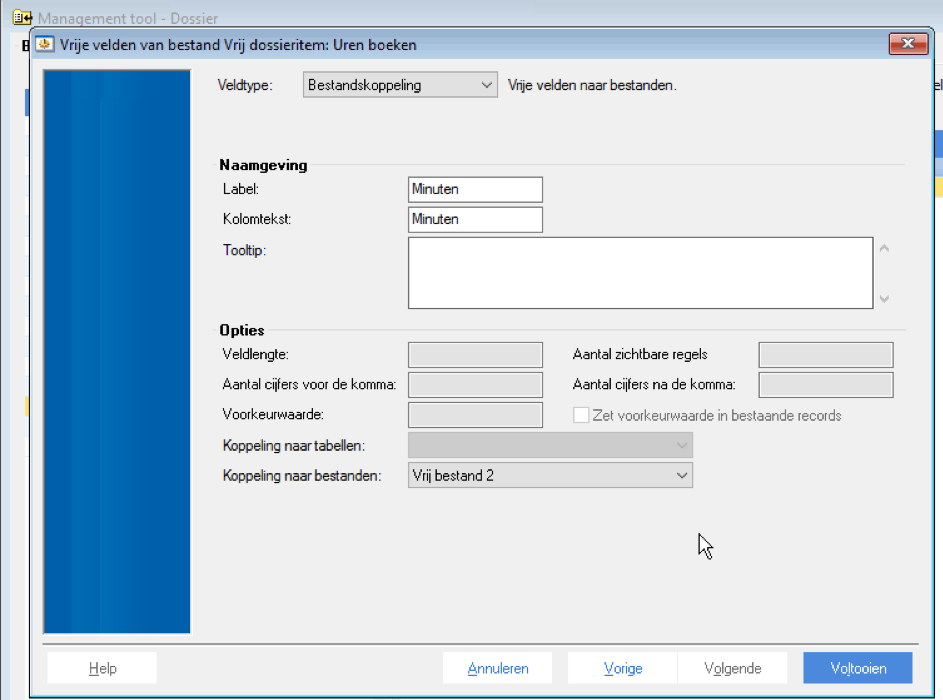
5. In STKKR koppel je het “Decimaal getal” zodat conform jouw business logica wordt afgerond. Het resultaat ziet er dan zo uit:
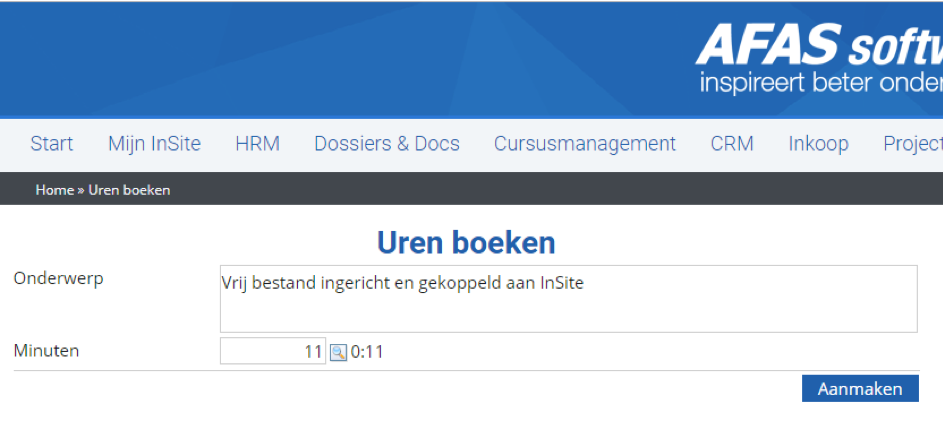
Optioneel: Geschreven uren zichtbaar
maken als aanleiding
Nu dit proces helemaal goed werkt is het natuurlijk prettig als je vanuit het hoofddossier kunt zien hoeveel uren, en welke er zijn geschreven. Doordat je werkt met een subdossier kun je deze heel eenvoudig in InSite toevoegen.
- Open InSite als sitebeheerder
- Ga naar de “tonen” pagina van de service melding
- Kies Bewerken
- Kies Indeling
- Nieuw, onderdeel uit bestaande pagina
- Kies bij onderdeel voor “Aanleiding bij dossier”
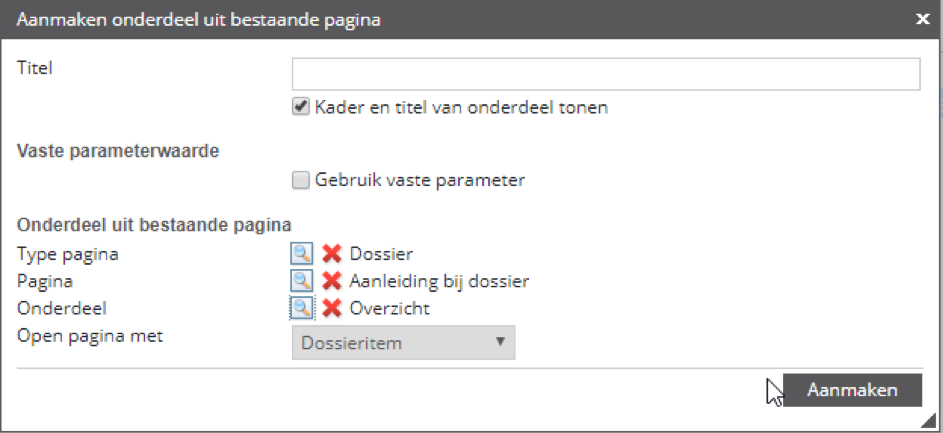
7. Voeg hem toe aan de weergave. Het resultaat kan er zo uit zien:
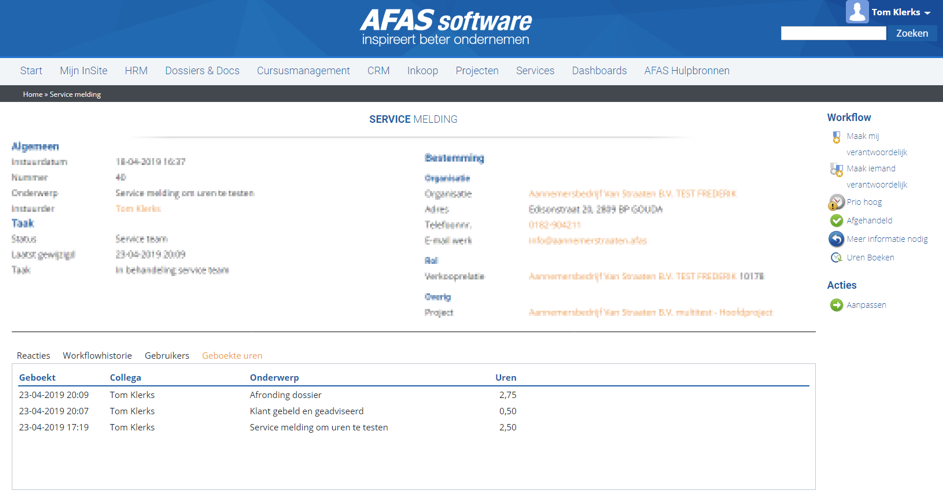
Alles duidelijk?
In deze how-to hebben we je uitgelegd hoe je eenvoudig uren kunt boeken vanuit een dossier. Hiervoor heb je best wat AFAS kennis nodig. Was alles duidelijk voor je? Geen probleem als dit niet zo is. We helpen je graag verder. Neem hier contact met ons op. Nieuwsgierig naar meer? Bekijk onze website en kom alles te weten over STKKR en onze eenvoudig te gebruiken pakketten.
